Cómo averiguar qué versión del software del sistema está en un instalador de MacOS
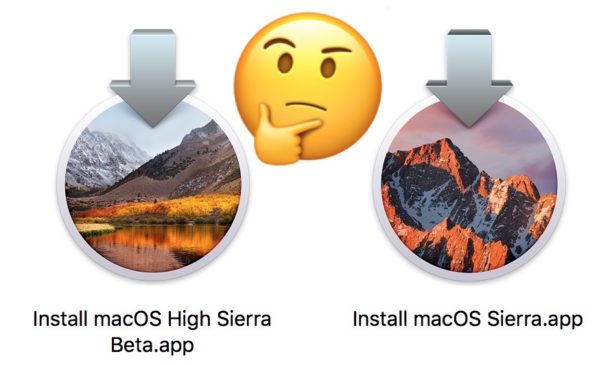
Si alguna vez ha descargado un instalador de Mac OS de la Mac App Store, es posible que se haya preguntado qué versión de software exacta de su Mac OS es su instalador. Si bien el nombre del archivo de instalación revelará la versión principal del software del sistema (por ejemplo, «Instalar macOS High Sierra» o «Instalar OS X El Capitan»), no le indicará el número exacto de la versión que se instalará. Por ejemplo , 10.13.1 o 10.12.6).
Afortunadamente, existe una manera bastante fácil de determinar exactamente qué versión del sistema del número de Mac OS instalará un instalador de macOS en particular, y puede acceder a los datos desde la línea de comandos o mediante el Quick Look Finder.
Para que quede perfectamente claro, esto le muestra la versión exacta del software del sistema Mac OS que será instalado por ese instalador, no le muestra la versión del instalador en sí, y no estamos buscando la versión del software del sistema Mac. .
Encuentre la versión exacta de Mac OS descargada en un instalador
Desde Finder en Mac OS, arrastre hacia abajo el menú «IR» y seleccione «Ir a carpeta», luego ingrese la siguiente ruta:
/Applications/Install macOS Sierra.app/Contents/SharedSupport/InstallInfo.plist
* En este ejemplo, usamos «Instalar macOS Sierra.app» como ejemplo, pero si está utilizando High Sierra o una versión beta, asegúrese de cambiar la ruta en consecuencia (por ejemplo, «Instalar macOS Sierra Sierra.app»)
Elija el archivo «InstallInfo.plist» si aún no está seleccionado, y luego toque la barra espaciadora para ver el archivo en Vista rápida, hacia el final del XML busque la cadena «versión» para ver el número de versión de MacOS en el instalador.
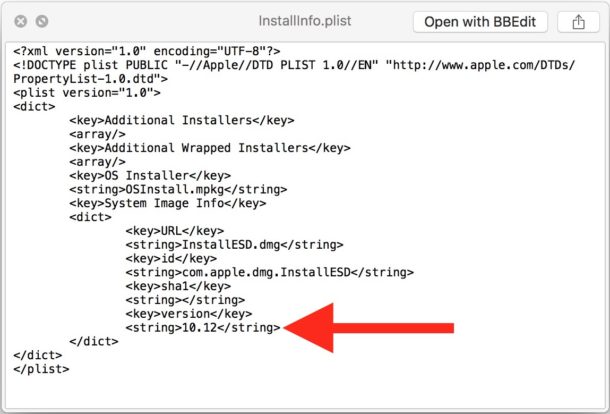
En el ejemplo aquí, la versión del software del sistema es exactamente «10.12», no se incluyen versiones ni actualizaciones puntuales. Esto indicaría que si desea instalar la última versión de MacOS en una computadora con este instalador, la actualizará más tarde a través de la App Store o usando el paquete Combo Update.
Obtenga el número de versión de macOS del instalador a través de la línea de comando
Si prefiere la línea de comandos o desea verificar de forma remota una versión de macOS en un instalador, o desea crear un script o automatizar el proceso, puede usar la siguiente sintaxis de línea de comando para devolver el número de versión del software. Sistema contenido en una Mac Aplicación de instalación de SO.
/usr/libexec/PlistBuddy -c 'Print :System Image Info:version' '/Applications/Install macOS Sierra.app/Contents/SharedSupport/InstallInfo.plist'
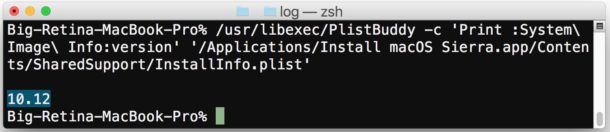
Imprimirá una sola línea con la versión de software del sistema, que será instalado por ese instalador. Nuevamente, este ejemplo usa «Instalar macOS Sierra.app», por lo que desea cambiar esto a «Instalar macOS High Sierra.app» u otra versión, si es necesario.
Este pequeño consejo útil nos llega a través de El blog de Tim Suttony parece ser válido solo desde macOS Sierra y MacOS High Sierra en adelante.
